Microsoft Edgeを教えている人
ファイルをダウンロードできないときの対処法について知りたいという方はいませんか?
そこでこの記事ではファイルをダウンロードできないときの対処法について詳しく解説していきたいと思います。
気になる方は是非最後まで読んで頂けたら幸いです。
Microsoft Edgeをなんとなく使ってはいるけれど、もっと効率的に使えるようになりたいと感じたことはないでしょうか?
そんな方は書籍で学習するのがオススメです。
「Microsoft Edgeの使い方」はWebブラウザー「Microsoft Edge」の使い方について記載しています。
インターネットの仕組みとブラウザーの基本操作、お気に入りやコレクションの登録と整理の方法、タブの基本操作、サイドバーと対話型人工知能 Bing AIの使い方、印刷方法について学習できます。
この本は「kindle unlimited」で無料で読むことができます。
本・マンガ・雑誌など200万冊以上の書籍を取り扱っており、毎月1日に新しいタイトルが更新され、ラインアップが変わります(年末年始等は変更あり)。
Kindle端末またはFireタブレットを購入すると、任意でKindle Unlimitedが3カ月無料になる特典を付けられます。
Microsoft Edgeを教えている人
目次
ファイルをダウンロードできないときの対処法
Microsoft Edgeを教えている人
Microsoft Edgeブラウザで「安全にダウンロードすることはできません」、「一般的にダウンロードされていません」、「お使いのデバイスに問題を起こす可能性があるため、ブロックされました」などと表示され、ダウンロードができなくて困っている方はいませんか?
上記のメッセージはMicrosoft Edgeのセキュリティ機能によって、ダウンロードするファイルに危険性がないかどうかの確認とになります。
このようなメッセージが表示された場合も、ダウンロードするファイルには問題ありません。
そんなときの対処法をみていきましょう。
ブラウザについて詳しく知りたい方は以下の記事も是非ご覧ください。
Microsoft Edgeを教えている人
「安全にダウンロードすることはできません」と表示されたときの対処法
画面右上のポップアップ上にマウスを移動しクリックします。
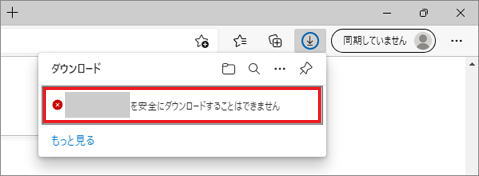
表示されたメニュー内の保存を選択します。
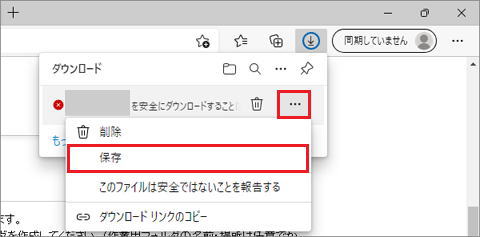
安全性が確認できる場合は、「保持する」ボタンをクリックして、安全性が確認できない場合は、「キャンセル」ボタンをクリックします。
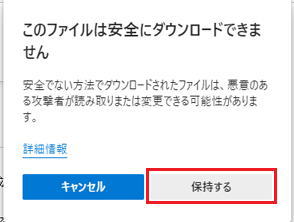
これでファイルをダウンロードできます。
「一般的にダウンロードされていません」と表示されたときの対処法
画面右上の「一般的にダウンロードされていません」にマウスを合わせます。
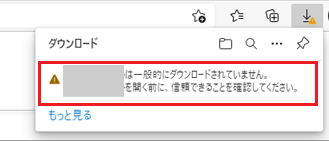
「・・・」、「保存」の順にクリックします。
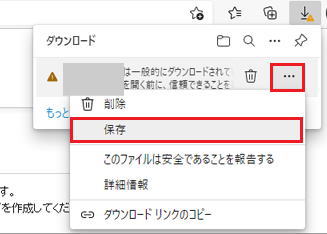
「・・・を開く前に、信頼できることを確認してください」と表示されるので、「詳細表示」をクリックします。
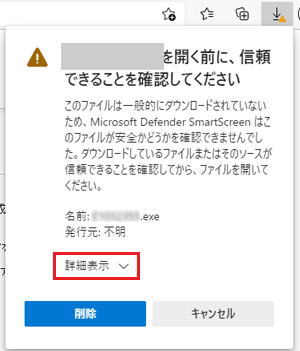
安全性が確認できる場合は「保持する」を、安全性が確認できない場合は「削除」ボタンをクリックします。
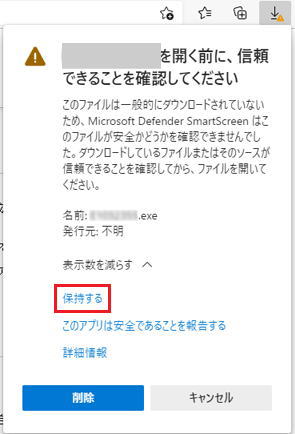
メッセージが消えたことを確認し、「フォルダーを開く」ボタンをクリックします。
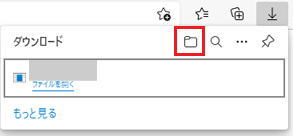
これで完了です。
「お使いのデバイスに問題を起こす可能性があるため、ブロックされました」と表示されたときの対処法
画面右上の「お使いのデバイスに問題を起こす可能性があるため、ブロックされました」にマウスを合わせます。
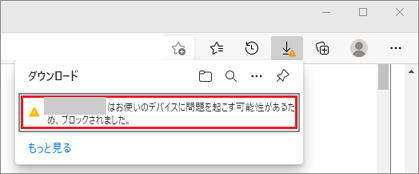
「・・・」、「保存」の順にクリックします。
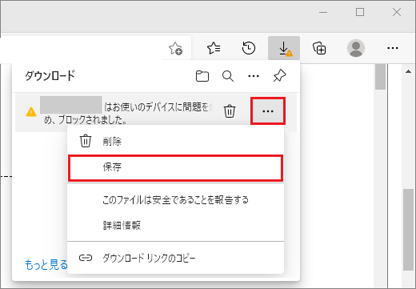
「このアプリは、お使いのデバイスに問題を起こす可能性があります」と表示されるので、「詳細表示」をクリックします。
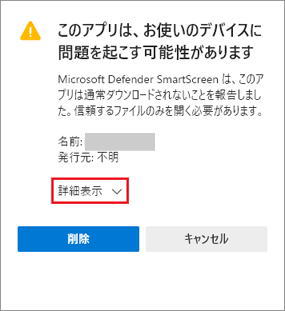
安全性が確認できる場合は「保持する」を、安全性が確認できない場合は「削除」ボタンをクリックします。
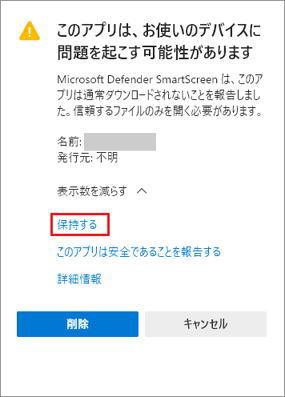
メッセージが消えたことを確認し、「フォルダーを開く」ボタンをクリックします。
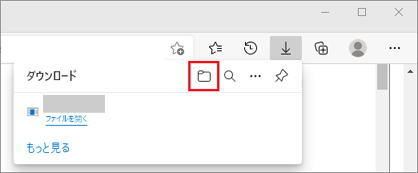
これで完了です。
まとめ
最後まで読んで頂きまして、ありがとうございます。
是非この機会に今回ご紹介したファイルをダウンロードできないときの対処法を利用してみてはいかがでしょうか?
 押さえておきたいWeb知識
押さえておきたいWeb知識 
